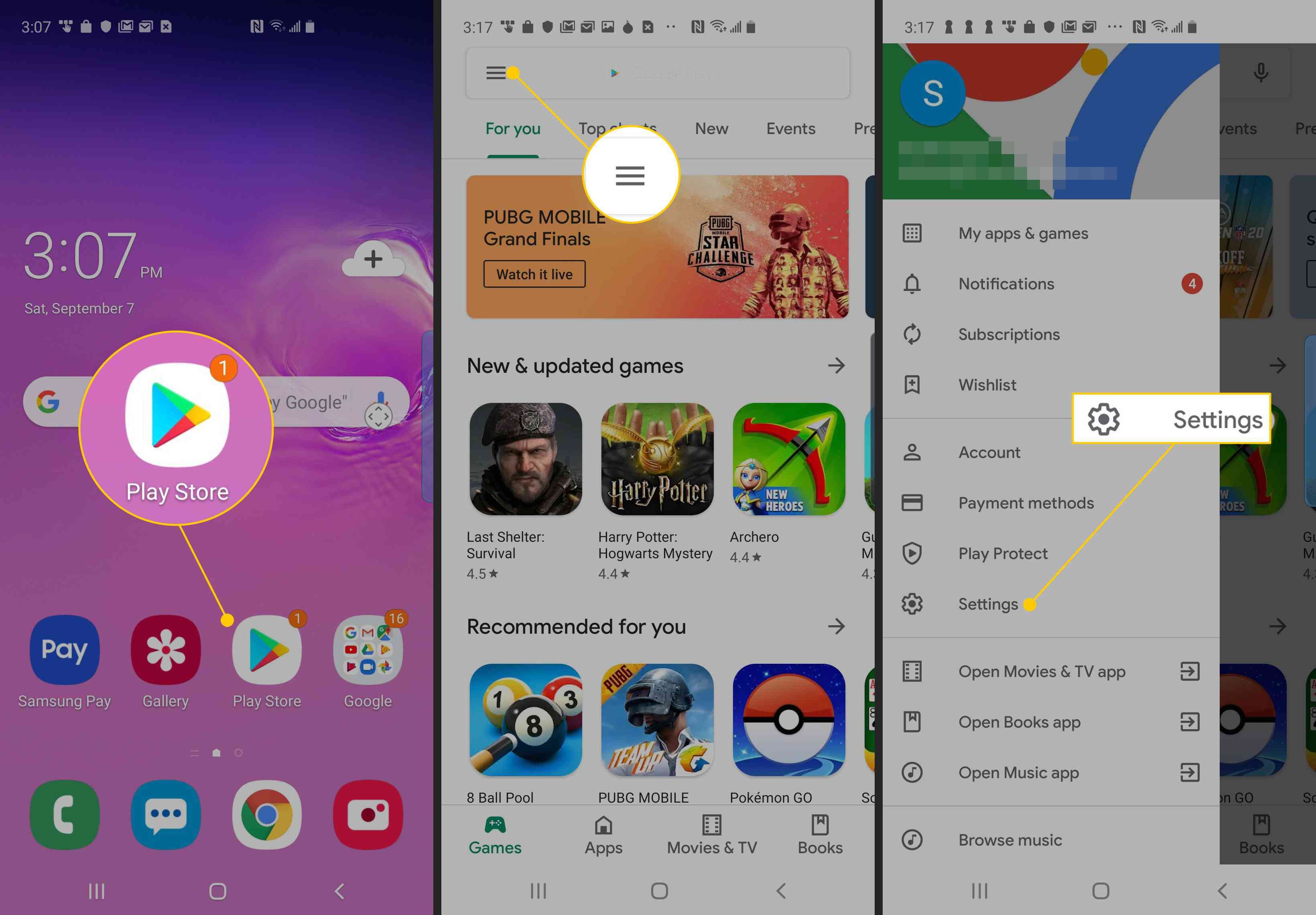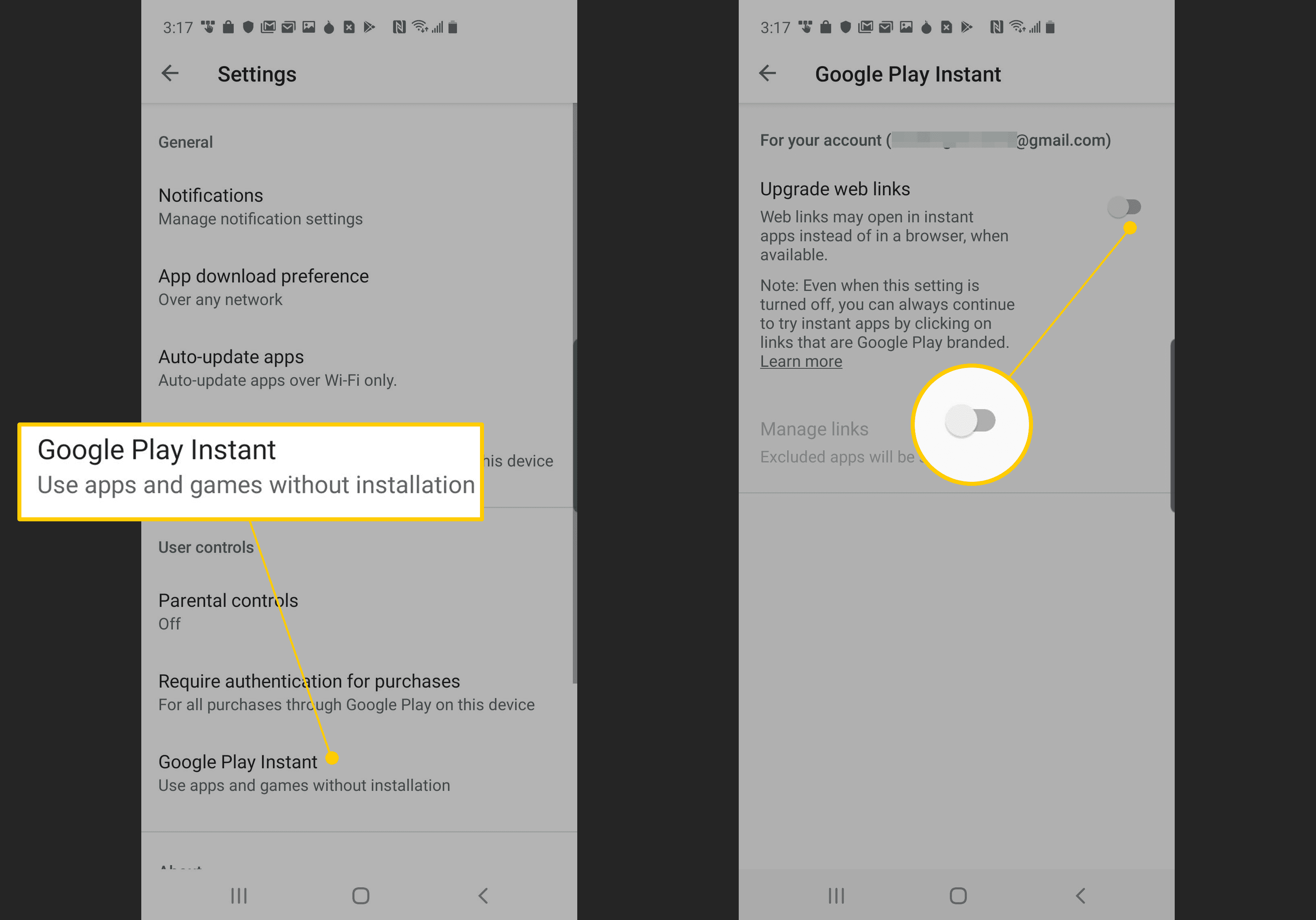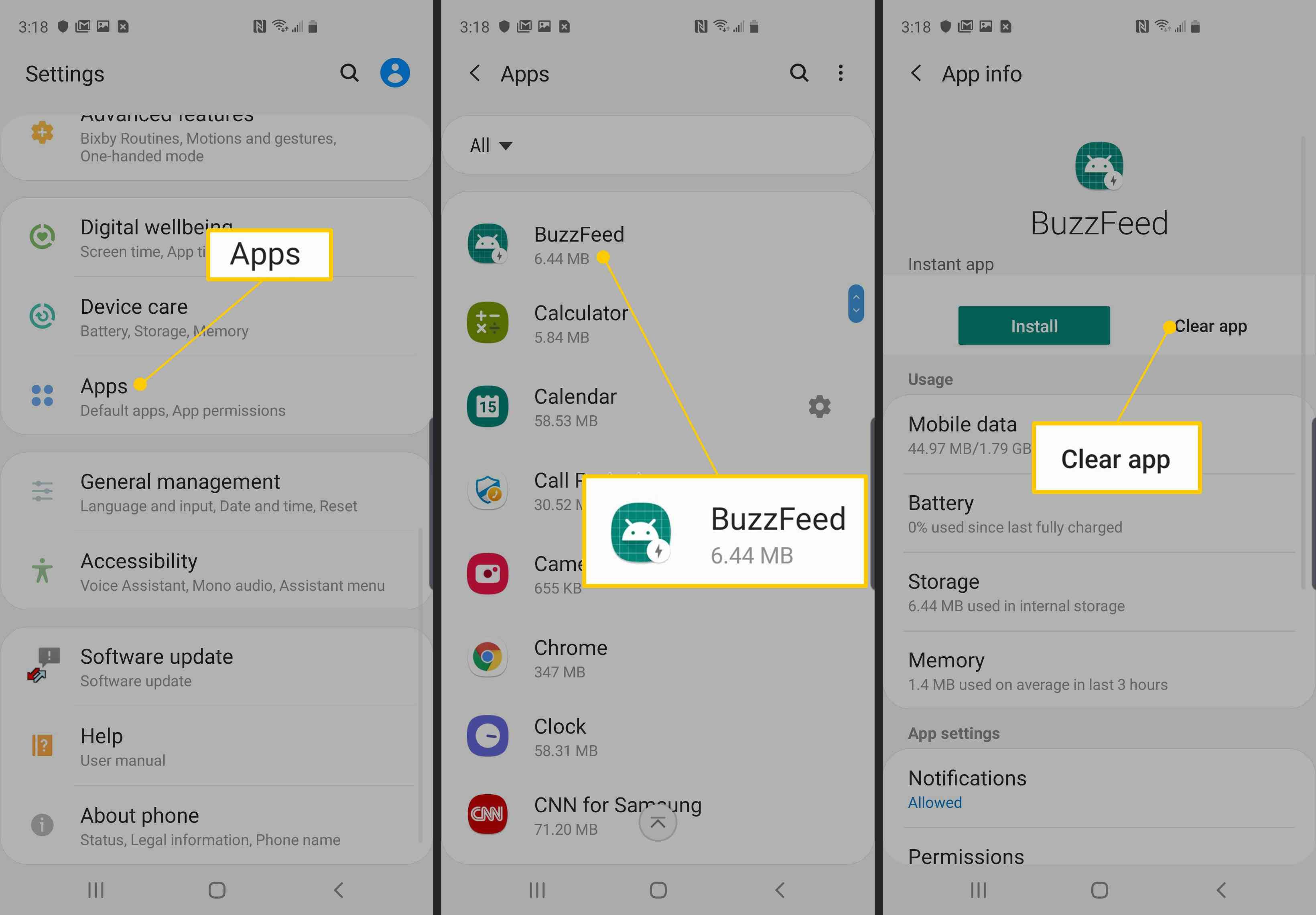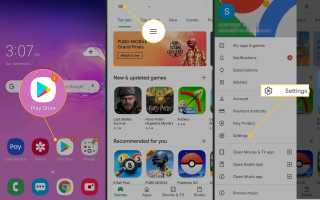Содержание
Чтобы использовать приложение Android в традиционном понимании, сначала необходимо загрузить и установить его. Приложения Google Play Instant являются удобной альтернативой этому пути, позволяя вам использовать части приложения, даже если оно не установлено на вашем смартфоне или планшете.
Какова цель мгновенных приложений?
Разработчики включают Google Play Instant в свои приложения, чтобы пользователи могли просмотреть уменьшенную версию, прежде чем решить, хотят ли они загрузить и установить полную версию. Это предложение может быть представлено в виде кнопки «Попробовать» на странице приложения Google Play Store, баннера на веб-сайте, ссылки в электронном письме или альтернативного метода доставки, такого как сканируемый QR-код.
Как работают мгновенные приложения?
Как только один из перечисленных выше вариантов выбран, Google Play автоматически отправляет на устройство только те файлы, которые необходимы для запуска соответствующих функций, и мгновенно запускает приложение. Никаких загрузок, никаких инсталляторов и, самое главное, никаких ожиданий.
Как включить мгновенные приложения на вашем Android устройстве
Чтобы воспользоваться Google Play Instant, сначала убедитесь, что эта функция включена на вашем смартфоне или планшете.
Открыть Google Play магазин с домашнего экрана вашего устройства.
Теперь должен отобразиться интерфейс приложения Google Play. Нажмите Гамбургер Меню значок в верхнем левом углу.
Когда появится раскрывающееся меню, нажмите настройки.

Нажмите Google Play Instant, находится в разделе «Пользовательские элементы управления».
Нажмите Обновить веб-ссылки переключатель, чтобы он стал зеленым, означая, что этот параметр теперь активен.

При нажатии на определенные ссылки под брендом Google Play все равно запускаются мгновенные приложения, даже если параметр «Обновить веб-ссылки» отключен.
Как управлять ранее использованными мгновенными приложениями
Хотя мгновенные приложения не являются полноценными версиями и на самом деле не установлены на вашем смартфоне или планшете, во многих случаях они по-прежнему сохраняют данные по мере их использования. Эти данные можно удалить, выполнив следующие действия.
Откройте Настройки, затем прокрутите вниз и нажмите Программы.
Теперь должен появиться список приложений, содержащих те, которые установлены на вашем устройстве, а также мгновенные приложения, которые использовались ранее. Нажмите на название приложения Instant Instant.
Теперь отображается обширная информация о приложении Instant, в том числе объем дискового пространства и используемой памяти, а также использование аккумулятора и мобильных данных. Чтобы удалить все данные, хранящиеся в данный момент в этом приложении, нажмите Очистить приложение и следуйте инструкциям на экране.

Вы также можете просматривать или изменять разрешения, предоставленные в данный момент этому Мгновенному приложению, в разделе настроек приложения, а также контролировать, какие веб-адреса поддерживаются приложением.
Если вы хотите установить полную версию мгновенного приложения, этого также можно достичь с помощью этого информационного интерфейса приложения. Просто нажмите устанавливать.